
Hai mai pensato di utilizzare il tuo smartphone come un repeater/extender WiFi?
Non sto parlando dell’hotspot WiFi, cioè la classica funzione che permette di condividere la connessione dati mobile con altri utenti di cui ho parlato in Come connettere il PC o il tablet a internet tramite lo smartphone, ma di un’innovazione introdotta da qualche anno con la versione Android 7 e supportata da smartphone di recente generazione.
Questa nuova funzione permette di condividere una connessione WiFi con altri utenti, cioè, per spiegarmi meglio, permette ad altri dispositivi (computer, tablet, smartphone, ecc.) di connettersi ad una rete WiFi utilizzando il tuo smartphone come ponte di collegamento (bridge).
In questo modo lo smartphone diventa un punto di accesso e ripetitore che amplifica il segnale WiFi e lo ritrasmette nell’ambiente circostante.
Quale potrebbe essere l’utilità?
Ti trovi in un appartamento su due livelli con il router posizionato al piano inferiore e il segnale arriva debole al piano superiore? Puoi posizionare il tuo smartphone in un luogo intermedio per ritrasmettere il segnale WiFi al piano superiore.
Il tuo smartphone riesce a connettersi al WiFi, ma il tablet non riesce a connettersi? Ogni dispositivo ha una propria sensibilità di ricezione, però puoi attivare la funzione bridge WiFi dello smartphone e connettere il tablet attraverso lo smartphone.
Come vedi, i casi di utilizzo possono essere diversi.
Personalmente trovandomi in una situazione del genere, anziché acquistare aggeggi vari, ho destinato allo scopo uno smartphone con schermo lesionato che non utilizzavo più, ma con il WiFi funzionante, tanto non è necessario avere una SIM telefonica inserita.
Ok, ora vediamo insieme come condividere la connessione WiFi del tuo smartphone Android con gli altri dispositivi.
Per il Tutorial ho utilizzato uno smartphone Huawei P Smart con Android 8, con altri cellulari possono cambiare i termini e/o menu, però la logica di funzionamento e sempre la stessa e seguendo il mio Tutorial sarà facile per te intuire i vari passaggi anche se hai uno smartphone Samsung o altra marca.
Ovviamente per condividere una connessione WiFi è necessario che lo smartphone sia connesso alla rete WiFi da condividere.
Tappa l’icona Ingranaggio per aprire il pannello delle Impostazioni.
Seleziona Wireless e reti
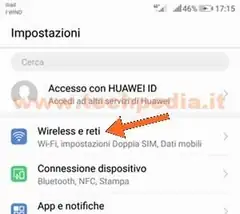
Nel pannello che si apre seleziona Tethering/Hotspot portatile
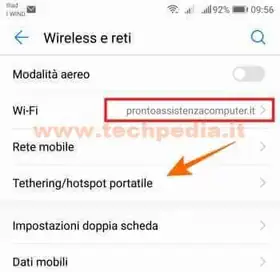
Ora tappa su Bridge Wi-Fi (condividi Wi-Fi)
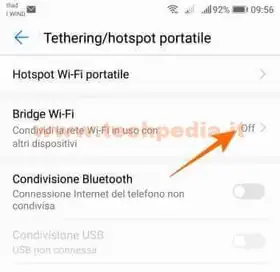
Prima di attivare la condivisione WiFi bisogna assegnare un nome e una password alla rete WiFi dello smartphone, estensione della rete che stai amplificando, quindi tappa Imposta Bridge Wi-Fi

Inserisci il Nome rete che sarà visualizzato nell’elenco delle reti WiFi e una Password di sicurezza per accedere, alla fine tappa SALVA.
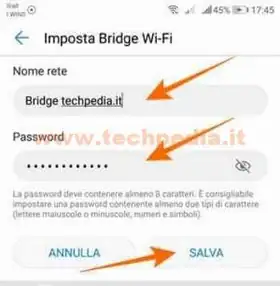
Tutto è pronto per attivare il tuo ponte WiFi, cioè trasformare lo smartphone in un extender WiFi, con il dito sposta la levetta vicino al nome della rete per attivare la condivisione della rete WiFi.
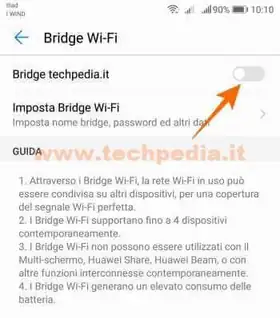
Ora gli altri dispositivi possono accedere alla rete WiFi principale connettendosi alla rete WiFi appena creata sullo smartphone.
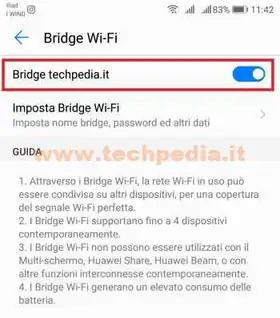
Nell’esempio i dispositivi che si collegano alla rete Bridge techpedia.it creata nello smartphone, in effetti si connettono alla rete principale prontoassistenzacomputer.it
Vediamo cosa cambia per il computer, così come per il tablet o ogni altro dispositivo.
Nell’elenco delle reti WIFI del computer apparirà il nome della rete creata nello smartphone, basta semplicemente selezionarlo come fai con le altre connessioni.

Ogni dispositivo può avere delle limitazioni, come per esempio il numero dei dispositivi che possono connettersi allo smartphone contemporaneamente.
Esistono anche delle applicazioni Android, generalmente a pagamento, che permettono di condividere una connessione WiFi, utile per gli smartphone che non supportano questa funzione in maniera nativa, però sinceramente, chi per un motivo e chi per un altro non mi hanno soddisfatto.
QR Code per aprire l'articolo su altri dispositivi
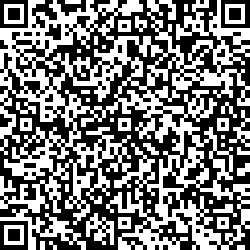
Autore: Pasquale Romano Linkedin


